Recenzja kliknięcia: czy to najlepsza wtyczka do planowania mediów społecznościowych?
Opublikowany: 2025-04-10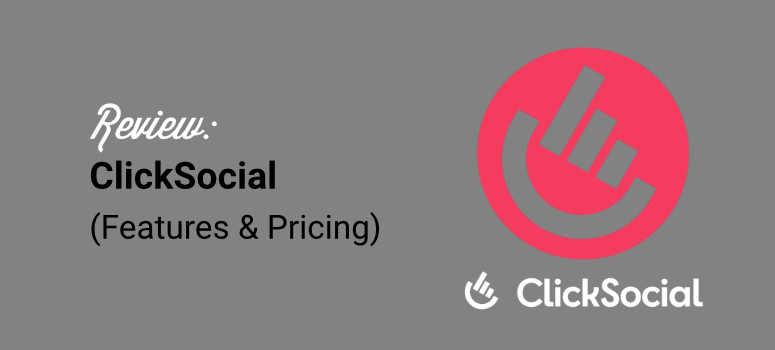
W dzisiejszym cyfrowym świecie media społecznościowe są po prostu niezmienne dla firm. Jeśli poważnie podchodzisz do rozwoju witryny WordPress, nie możesz zignorować mediów społecznościowych. To jest obowiązkowe.
Jasne, wszyscy gonią, że ruch Google, a SEO jest bardzo ważny. W końcu ruch organiczny jest jednym z najlepszych sposobów na uzyskanie konsekwentnych, wysokiej jakości klientów.
Ale szczerze mówiąc, media społecznościowe są nadal równie ważne!
Pomyśl o tym - to kolejna cała aleja, aby połączyć się z prawdziwymi ludźmi. Ponadto fantastyczne jest budowanie marki, którą ludzie rozpoznają i ufają. I bądźmy prawdziwi, kto tego nie chce?
Ale oto, co zawsze słyszymy od użytkowników WordPress: Zarządzanie mediami społecznościowymi to drenaż czasu.
Ponadto planowanie postów na różnych platformach może być bardzo powtarzalne. Łatwo więc zrozumieć, dlaczego tak wiele osób nie koncentruje się na marketingu w mediach społecznościowych.
Może nie być tak źle, gdyby chodziło tylko o zarządzanie jedną lub dwiema platformami mediów społecznościowych.
Ale w dzisiejszych czasach musisz być na wielu platformach, aby naprawdę zauważyć, takie jak Facebook, X (wcześniej Twitter), Instagram, nazywasz to.
A co, jeśli możesz poradzić sobie ze wszystkimi planowaniem mediów społecznościowych, zarządzania i marketingu z pulpitu WordPress? Wyobraź sobie czas, w którym zaoszczędzisz, gdybyś mógł po prostu zautomatyzować swoje media społecznościowe.
Pamiętaj, że udostępnianie treści w mediach społecznościowych jest jednym z najlepszych sposobów, aby ludzie rozmawiali i angażowali się w Twoją witrynę. Poza tym jest to fantastyczny sposób na zwiększenie ruchu i naprawdę budowanie tego połączenia z odbiorcami.
Dlatego w ISITWP nieustannie szukamy najlepszych narzędzi społecznościowych WordPress, które pomagają użytkownikom takim jak Ty.
Od lat jesteśmy w przestrzeni WordPress, testując niezliczone wtyczki zarówno dla naszych stron internetowych, jak i projektów klientów.
Wiemy więc, co działa, a co nie.
Zanim polecimy jakąkolwiek wtyczkę, motyw lub hosting, sami ją testujemy. Nie polegamy na recenzjach online i krótkim spojrzeniu na stronę funkcji.
A dzisiaj, dzięki tej recenzji, chcemy podzielić się naszym doświadczeniem z jedną z naszych ulubionych wtyczek WordPress w mediach społecznościowych: ClickSocial.
Tak więc, gdy zagłębiamy się w tę recenzję kliknięcia, podzielimy się, w jaki sposób może to złagodzić obciążenie pracą i poprawić obecność w mediach społecznościowych online w oparciu o nasze doświadczenie.
Aby pomóc Ci łatwo poruszać się w tej recenzji, podzieliliśmy ją na różne sekcje. Możesz szybko przejść do dowolnej sekcji, wybierając poniższe linki.
- Przegląd: ClickSocial
- Instalacja i konfiguracja
- Dostosowywanie
- Łatwość użytkowania
- Cechy
- Dokumentacja i wsparcie
- Wycena
- Plusy i wady
- FAQ
- Ostateczny werdykt
Przegląd: ClickSocial
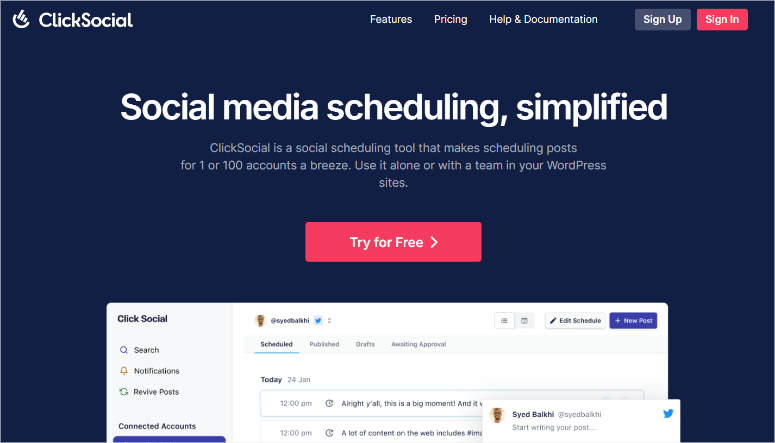
Wiesz, interesujące jest to, ile świetnych wtyczek WordPress pochodzi z zespołów, które już przybiły coś innego w świecie WordPress.
Weźmy na przykład ClickSocial. W rzeczywistości jest wykonany przez tych samych ludzi, którzy stworzyli Smash Balloon.
A jeśli od jakiegoś czasu byłeś w WordPress, prawdopodobnie słyszałeś o Smash Balloon. Są zespołem za jednymi z najlepszych wtyczek mediów społecznościowych.
Na przykład;
- Facebook Feed Pro
- Instagram Feed Pro
- Twitter Feed Pro
- Tiktok Feed Pro
- I tak wiele innych
Dzięki Smash Balloon możesz wyciągnąć kanały z różnych kont mediów społecznościowych i wyświetlać je na swojej stronie.
Ponadto możesz tworzyć różne kanały i dodać je do różnych stron. Lub stwórz ścianę społecznościową, w której umieszczasz kanały z różnych platform mediów społecznościowych na tej samej stronie.
Ponadto Smash Balloon jest bardzo wszechstronny. Możesz dostosować każdy kanał, aby pasował do marki i motywu witryny biznesowej.
Użyliśmy go sami w różnych projektach i zawsze był to najlepszy wybór do osadzania kanałów społecznościowych.
Sprawdź recenzję Smash Balloon tutaj, aby dowiedzieć się więcej.
Ale o to chodzi, mimo że Smash Balloon jest niesamowity dla kanałów, zespół zdał sobie sprawę, że czegoś brakowało dla użytkowników WordPress.
Istnieje mnóstwo narzędzi do zarządzania mediami społecznościowymi, prawda? Ale wiele z nich jest po prostu… skomplikowanych.
Tak naprawdę nie są stworzeni dla codziennego użytkownika WordPress, który po prostu chce łatwo udostępniać swoje treści i zwiększyć obecność w mediach społecznościowych bez przytłoczenia.
Tak więc, w prawdziwym stylu balonowym, wrócili do swojego podstawowego pomysłu: bądź prosty. I tak narodził się Clicksocial.
ClickSocial został zaprojektowany specjalnie dla użytkowników WordPress, którzy chcą łatwy sposób, aby faktycznie nawiązać kontakt z odbiorcami mediów społecznościowych i uzyskać większy ruch na stronie internetowej z mediów społecznościowych.
Jest wypełniony funkcjami, aby to ułatwić. Na przykład otrzymujesz funkcje takie jak osadzanie linków do jednego kliknięcia, które są bardzo przydatne.
Ponadto pozwala przesyłać pliki multimediów WordPress bezpośrednio do mediów społecznościowych, usprawniając tworzenie treści.
A oto fajny: automatyczne odrodzenie treści .
Pomaga to zachować aktywność obecności w mediach społecznościowych, nawet gdy jesteś zajęty.
Najlepsza część?
Wszystko to jest właśnie na desce rozdzielczej WordPress. Nigdy więcej skakania między różnymi platformami - wszystko jest w jednym miejscu.
Ostatecznie ClickSocial próbuje wypełnić tę lukę między mediami społecznościowymi a właścicielami firm. Chcą uczynić media społecznościowe nie tylko refleksją, ale prawdziwą, podstawową częścią strategii marketingowej.
Ich główną siłą pomaga utrzymać treść przy życiu i krążyć w mediach społecznościowych.
Wyjaśnijmy więcej z tą recenzją kliknięcia.
Recenzja kliknięcia: czy to właściwe narzędzie do zarządzania mediami społecznościowymi?
Tak więc w tej recenzji ClickSocial wyjaśnimy dokładnie, w jaki sposób może to pomóc w planowaniu i zarządzaniu mediami społecznościowymi.
Przejrzymy każdą sekcję, aby pokazać wszystko, co musisz wiedzieć o ClickSocial i jeśli jest to odpowiednie narzędzie dla Ciebie.
Zacznijmy od instalacji i skonfigurowania.
Instalacja i konfiguracja
Jeśli chcesz spróbować ClickSocial, możesz zacząć od ich bezpłatnej wersji. Możesz go znaleźć w repozytorium wtyczki WordPress, całkowicie bezpłatnie do pobrania i wypróbowania.
Widzisz, nawet bezpłatna wersja ClickSocial jest bardzo potężna.
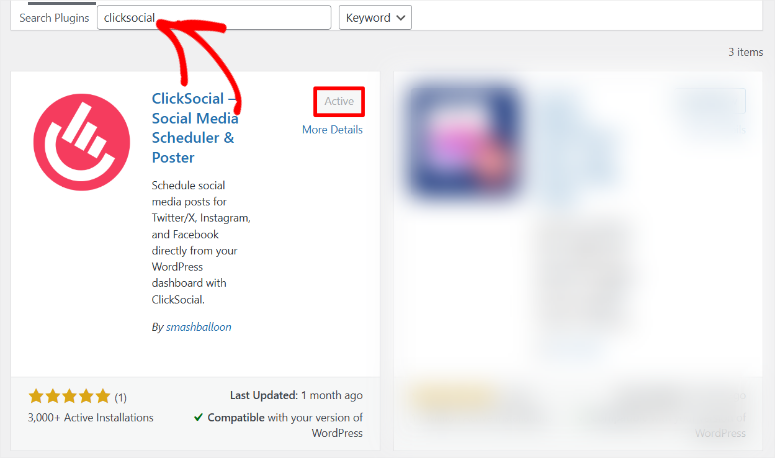
Pozwala połączyć konta w mediach społecznościowych i poczuć się z planowaniem postów. Dodatkowo daje to nawet widok kalendarza, który jest bardzo przydatny, aby uzyskać widok ptaka na strategię mediów społecznościowych.
Ale w tej recenzji chcieliśmy naprawdę przełożyć kliknięcia w jego kroku i przetestować wszystkie dzwonki i gwizdy.
Używamy więc wersji ClickSocial Pro.
A fajne jest to, że możesz również sam rozpocząć 14-dniową bezpłatną próbę wersji pro.
Aby rozpocząć, przejdź do oficjalnej witryny ClickSocial i wybierz plan. Po zapisaniu się na proces, pierwszą rzeczą, którą zobaczysz, jest przekierowanie prosto na deskę rozdzielczą konta ClickSocial.
I powiem ci, że pulpit nawigacyjny kliknięcia stanowi świetne pierwsze wrażenie. To naprawdę piękne i nowoczesne. Wszystko jest ułożone w sposób łatwy do znalezienia i nawigacji.
Wiesz, jak niektóre pulpity nawigacyjne wtyczki mogą wydawać się zagracone lub mylące? Cóż, ClickSocial zdecydowanie nie jest takie. W rzeczywistości, z naszego doświadczenia, ten jest zaskakująco szczegółowy, jeśli chodzi o pulpity nawigacyjne wtyczki.
Ponadto zauważysz, że wiele opcji, które otrzymujesz we wtyczce WordPress, jest w rzeczywistości odzwierciedlonych tutaj na desce rozdzielczej.
Tak więc, jeśli kiedykolwiek masz ochotę zarządzać mediami społecznościowymi z Inside WordPress, jest przytłaczające, możesz łatwo przejść na pulpit nawigacyjny kliknięcia i stamtąd obsłużyć rzeczy.
Ale przejdźmy do głównego punktu: jak połączyć ClickSocial z witryną WordPress.
Dobra wiadomość jest taka, że uczynili ten proces niezwykle prosty.
Na stronie głównej kliknięcia pulpitu pulpitu kliknięcia mają przewodnik, który prowadzi, jak podłączyć witrynę. Nie trzeba przeglądać stron dokumentacji ani oglądać długich samouczków wideo.
W porządku, bardzo jasne.
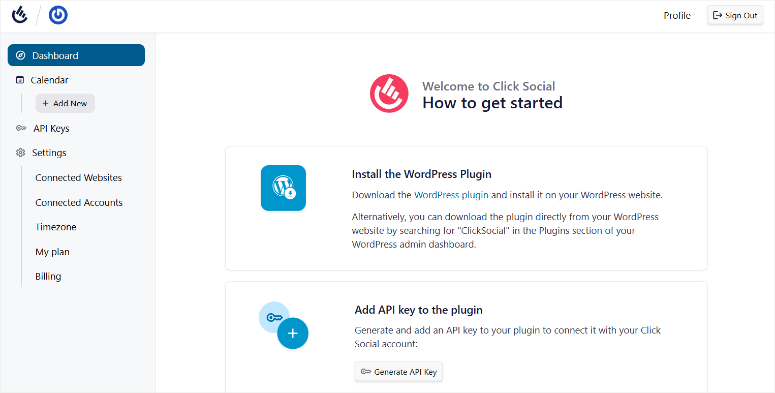
Pierwszym krokiem w przewodniku jest wybranie wtyczki WordPress na karcie „Zainstaluj wtyczkę WordPress”. Następnie nadszedł czas, aby przejść na deskę rozdzielczą WordPress, aby faktycznie zainstalować wtyczkę.
Aby to zrobić, po prostu przejdź do wtyczek »Dodaj nową wtyczkę , tak jak zwykle podczas instalowania dowolnej wtyczki.
Następnie przesyłasz plik wtyczki ClickSocial, który pobrałeś z ich pulpitu nawigacyjnego. Po przesłaniu po prostu naciśnij „Zainstaluj”, a następnie „aktywuj” wtyczkę.
Jeśli napotkasz jakieś problemy, sprawdź ten post na temat instalacji wtyczek WordPress.
Okej, więc po aktywacji ClickSocial zauważysz zupełnie nową opcję menu na pasku bocznym WordPress, oznaczonym „ClickSocial”. Wybierz go, aby przejść prosto do strony wbudownictwa .
Teraz na tej stronie wbudownictwa zobaczysz opcję utworzenia nowego konta. Jest to przydatne, jeśli właśnie pobrałeś bezpłatną wersję z repozytorium WordPress i jeszcze się nie zarejestrowałeś.
Ale ponieważ mamy już nasze konto pro i wszyscy jesteśmy rejestrowani, wybierzemy „Już mam konto”.
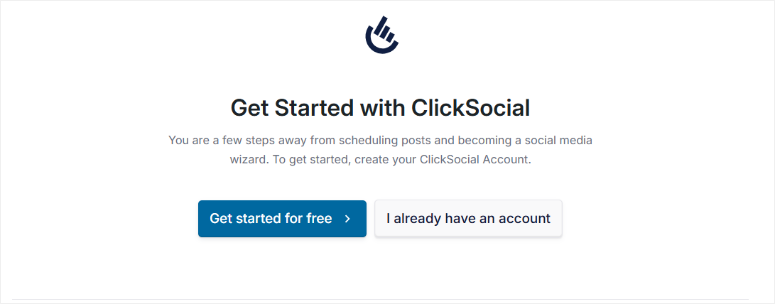
Teraz, na następny krok, musisz wrócić do pulpitu nawigacyjnego. Tutaj poszukaj sekcji „Dodaj klawisz API do wtyczki”. Zobaczysz przycisk z napisem „Generuj klawisz API”.
Wybierz to, aby utworzyć nowy klucz. Na następnym ekranie naciśnij przycisk „+Dodaj nowy” u góry. Następnie wyskakujące okienko prosi cię o nazwanie klucza API.
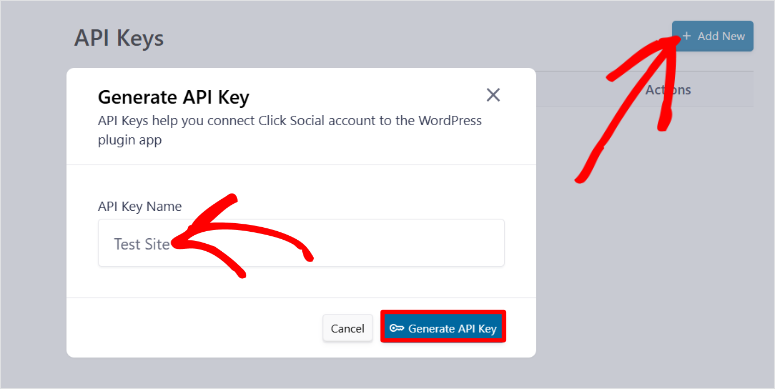
Jeśli planujesz korzystać z ClickSocial na wielu stronach internetowych, dobrze jest nazwać to coś, co łatwo rozpoznasz i kojarzy się z każdą witryną.
Po tym, jak go nazwa, ClickSocial wygeneruje Twój klucz API. Skopiuj ten klucz. Następnie wróć na deskę rozdzielczą WordPress i tę stronę kliknięcia w pokładzie, którą właśnie byliśmy.
Zobaczysz tutaj pasek tekstowy - wklej klawisz API, a następnie wybierz „Połącz”.
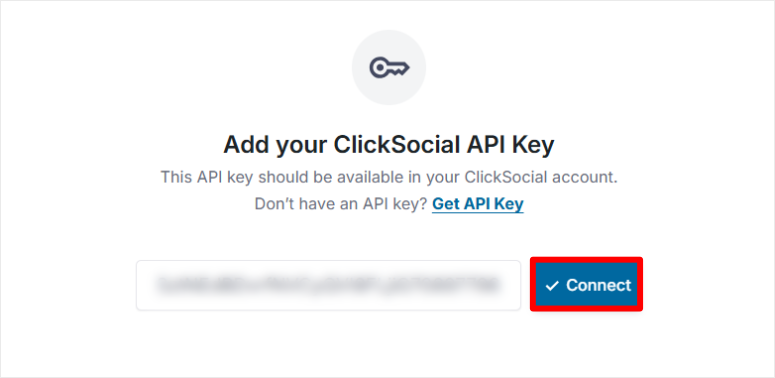
I po prostu podłączyłeś kliknięcia z pulpitem WordPress.
Następnie natychmiast zostaniesz przeniesiony na stronę „Zacznij” na desce rozdzielczej WordPress. To, co jest naprawdę miłe w tej stronie „zacznij”, to to, że używają akordeonów dla każdego etapu konfiguracji.
Są to sekcje, które możesz rozszerzyć i zaważyć. W rezultacie sprawia, że konfigurowanie wtyczki jest z przewodnictwem i łatwym, ponieważ rozkłada wszystko na możliwe do opanowania fragmenty.
Kolejnym krokiem jest wybranie „Połącz kont społecznościowych” w akordeonie. Po rozwinięciu wybierz przycisk „+ Dodaj konto”.
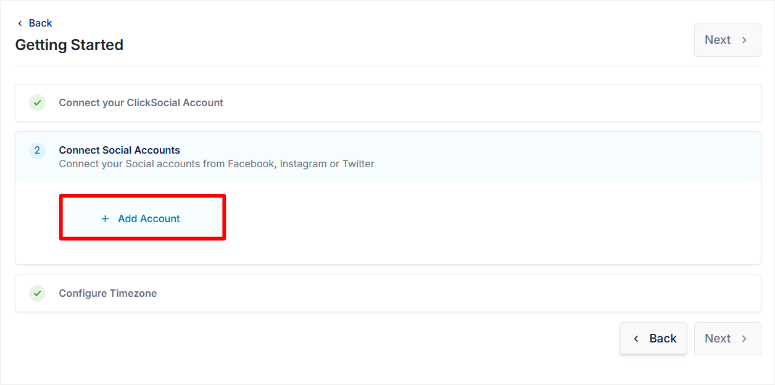
Tutaj wybierz między platformami mediów społecznościowych: X (co kiedyś był Twitter), Facebook lub Instagram.
W tym przykładzie przejdźmy do Facebooka. Po wybraniu „Połącz się z Facebookiem” przekierowuje Cię do strony logowania kliknięcia na Facebooku.
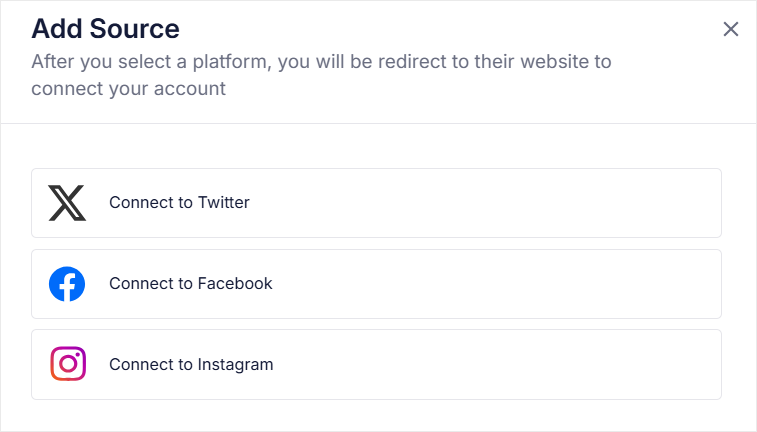
Tutaj wprowadź szczegóły logowania kliknięcia i naciśnij „Zaloguj się”. W oknie wyskakującym wybierz strony Facebooka, do których chcesz przyznać dostęp do kliknięcia.
Następnie na następnym ekranie wybierz firmy, do których chcesz uzyskać dostęp do kliknięcia. Wreszcie, w ostatnim okienku, po prostu przejrzyj uprawnienia, które udzielasz i zapisz swoje ustawienia.

Po tym wszystkim zostaniesz przekierowany z powrotem na deskę rozdzielczą WordPress. A jeśli chcesz dodać więcej kont mediów społecznościowych, ponownie wybierz „Dodaj konto” i powtórz proces innych platform.
Po zakończeniu po prostu wybierz Dalej .
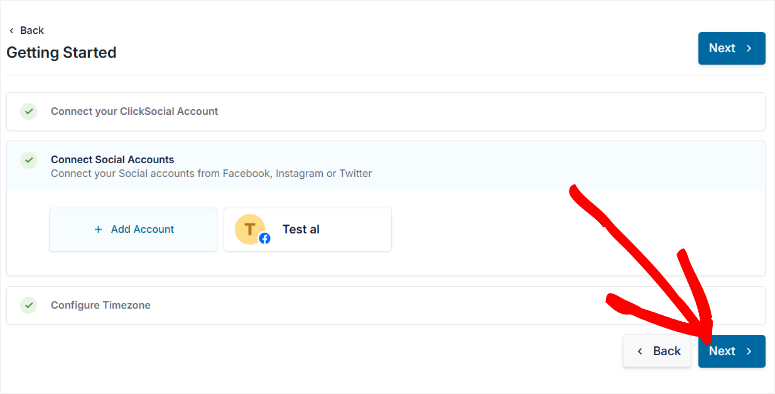
Po podłączeniu wszystkich konta naciśnij „Dalej” na dole ekranu „Connect Social Contacts”. Otwiera to sekcję „Konfiguruj strefę czasową”.
Jest to ważne, ponieważ ustawienie strefy czasowej zapewnia, że wszystkie zaplanowane posty wychodzą we właściwym czasie, zarówno dla Ciebie, jak i dla każdego członków zespołu, których możesz mieć.
Otrzymujesz tutaj dwie opcje strefy czasowej. Możesz „użyć strefy czasowej podłączonego konta ClickSocial” lub „użyć strefy czasowej witryny WordPress”. Wybierz, który jest najlepiej dla Ciebie i Twojego zespołu.
Po wybraniu strefy czasowej po prostu naciśnij „Zakończ konfigurację”.
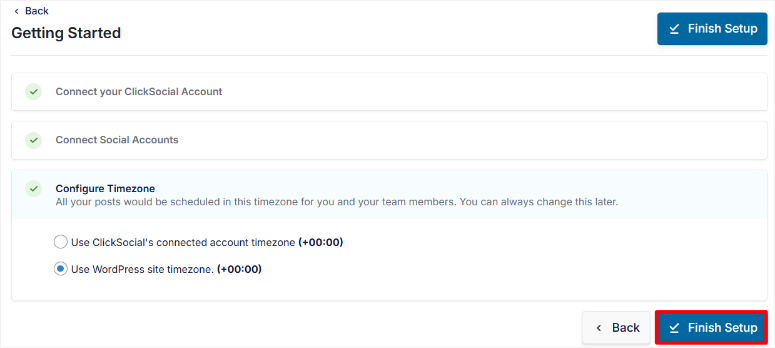
I to wszystko! Konfiguracja jest zakończona, a ClickSocial jest gotowy zaplanować posty w mediach społecznościowych.
Po konfiguracji ClickSocial zapewnia nawet szybką wycieczkę po desce rozdzielczej w WordPress. I tak naprawdę podobała nam się ta wycieczka na pokładzie.
Widzisz, istnieje niewielkie opóźnienie, zanim przycisk „następny” stanie się klikający na każdym kroku. Na początku myśleliśmy, że to sztuczka, ale potem zdaliśmy sobie sprawę, że to mądry ruch.
Zapewnia to, że faktycznie przeczytałeś informacje na każdym etapie wycieczki, zamiast po prostu kliknąć bez zwracania uwagi.
Poza tym zauważysz, o czym mówiliśmy wcześniej.
Interfejs ClickSocial WordPress jest podobny do faktycznego pulpitu nawigacyjnego. Tak więc nie ma krzywej uczenia się, jeśli przełączasz się między WordPress a zewnętrzną deski rozdzielczej.

W rezultacie wydaje się spójny i przyjazny dla użytkownika.
Spójrzmy teraz, jak dostosować ClickSocial.
Dostosowywanie
W porządku, więc masz zainstalowany i podłączony do witryny WordPress - to niesamowite!
Ale teraz przychodzi zabawna część: sprawiając, że działa dokładnie tak, jak tego chcesz. Wiesz, dostosowując go do przepływu pracy i zespołu.
Aby przejść do opcji dostosowywania, wybierz „Ustawienia” na dole menu ClickSocial na desce rozdzielczej WordPress.
Jedną z pierwszych rzeczy, które możesz chcieć dostosować, zwłaszcza jeśli pracujesz z zespołem, jest dostęp użytkownika. Tak więc w menu Ustawienia przejdź do „obszaru roboczego”, a następnie członków .
Zobaczysz listę dowolnych członków zespołu, których już dodałeś i ich obecne poziomy dostępu. Jeśli chcesz zabrać więcej osób na pokład, aby pomóc w zarządzaniu i planowaniu mediów społecznościowych, po prostu naciśnij przycisk „Zaproś”.
Oprócz dostępu do zespołu ClickSocial pozwala również dostosowywać opcje „szybkiego udostępniania”.
Poszukaj „szybkiego udostępniania” w ustawieniach, a zobaczysz przycisk przełączania, aby aktywować „Udostępnij z edytora Gutenberga”. Przełączenie tego przełącznika na „ON” pozwala na szybki udostępnienie.
Widzisz, umożliwiając „Udostępnij z edytora Gutenberga” oznacza, że możesz udostępniać swoje posty bezpośrednio w mediach społecznościowych od edytora WordPress Block podczas ich pisania. Porozmawiaj o usprawnieniu procesu tworzenia treści!
Ale ClickSocial na tym się nie kończy. Idą o krok dalej z ustawieniami „On Publish”.
Udaj się do sekcji „On Publish” w Ustawieniach , aby dokładnie zdecydować, co chcesz zrobić za każdym razem, gdy publikujesz nowy post w WordPress.
Otrzymujesz następujące opcje:
- Udostępnij natychmiast: ClickSocial udostępnia post w mediach społecznościowych, gdy tylko naciskasz przycisk Publikuj w WordPress.
- Zaplanuj to dla następnego dostępnego miejsca: wybierz tę opcję, jeśli chcesz dodać post w mediach społecznościowych do kolejki harmonogramu. Jest to świetne do utrzymywania konsekwentnego czynności w mediach społecznościowych.
- Dodaj go do szkiców: Ta opcja zapewnia jeszcze większą kontrolę. Dodaje post do twoich szkiców ClickSocial, dzięki czemu możesz ręcznie zaplanować go później, kiedy tylko chcesz.
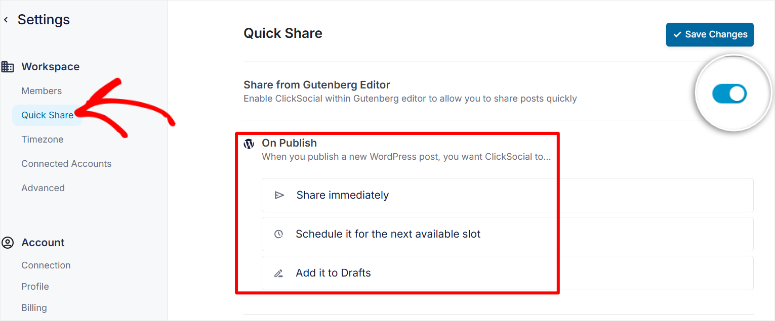
W przypadku jeszcze bardziej dostrajania istnieje sekcja „Advanced” Ustawienia. Tutaj znajdziesz przycisk przełączania, który pozwala „dokonać domyślnie krótkie linki do publikowania linków”.
Zapewnia to domyślnie linki w twoich postach w mediach społecznościowych. Pomaga to tworzyć lepiej wyglądające posty w mediach społecznościowych, poprawić zaangażowanie.
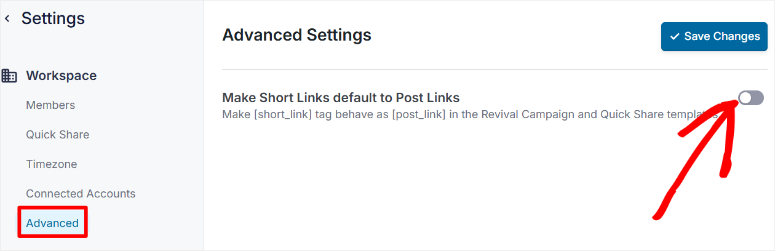
Dodatkowo użycie linków post może również poprawić śledzenie. Czasami może to dać dokładniejsze analizy, skąd pochodzi ruch w mediach społecznościowych.
A jeśli chcesz przyspieszyć planowanie mediów społecznościowych?
ClickSocial ma tę naprawdę schludną funkcję „gniazd”. Pomyśl o „automatach” jako o predefiniowanych czasach w swoim harmonogramie, gdy chcesz, aby Twoje posty w mediach społecznościowych zostały wydane.
Dostosowywanie tych gniazd może poważnie usprawnić rutynę planowania i publikowania.
Aby dostosować swoje automaty, przejdź do „Wszystkie posty” w menu ClickSocial w WordPress, a następnie naciśnij „Harmonogram edycji”. Następnie wybierz konto w mediach społecznościowych, dla którego chcesz dostosować automaty do planowania.
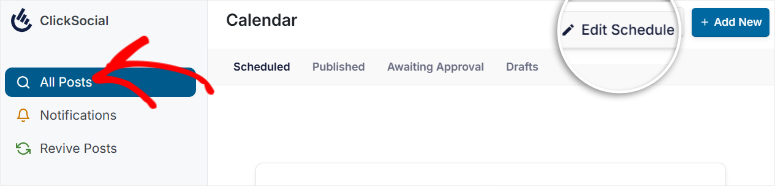
To otworzy tabelę pokazującą domyślne dni i przedziały czasowe, które ClickSocial skonfigurował dla tego konta. Aby je dostosować, po prostu użyj pola wyboru, aby wybrać określone dni, dla których chcesz dostosować przedziały czasowe.
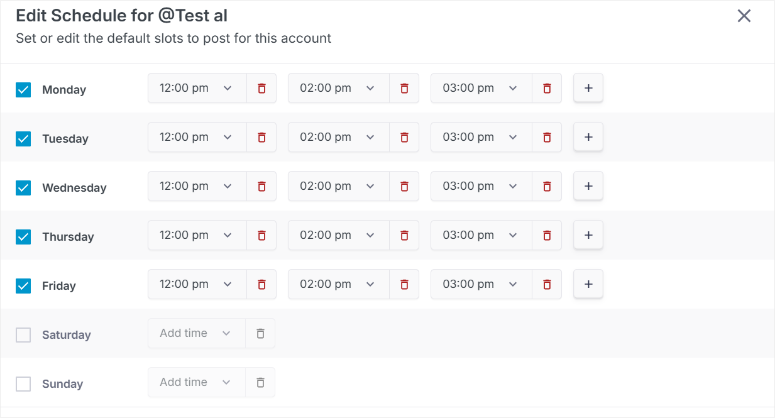
Następnie użyj menu rozwijanego, aby dostosować dokładne przedziały czasowe dla wybranych dni. A jeśli potrzebujesz jeszcze więcej przedziałów czasowych w ciągu dnia, nie ma problemu - użyj przycisku Plus, aby w razie potrzeby dodać dodatkowe szczeliny.
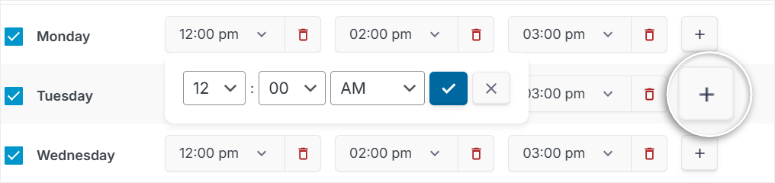
Jak widać, w przypadku ClickSocial chodzi o konfigurację harmonogramu, który działa idealnie dla Twojej firmy, treści i odbiorców.
Następnie zobaczmy, jak łatwo jest użyć kliknięcia społeczności.
Łatwość użytkowania
Teraz, gdy zbadaliśmy, w jaki sposób możesz dostosować ClickSocial, aby dopasować się do twoich potrzeb, porozmawiajmy o czymś bardzo ważnym: jak łatwo jest korzystać z każdego dnia?
Ponieważ, wiesz, nawet najbardziej pełna funkcji wtyczka nie jest świetna, jeśli porusza się. A z ClickSocial, od samego początku, możesz powiedzieć, że wiele zastanowili się nad tym, aby był przyjazny dla użytkownika.
Pulpit nawigacyjny ClickSocial jest bardzo łatwy w nawigacji, z kartami takimi jak harmonogram, szkice i opublikowane na górze, aby szybko sprawdzić status swoich postów.
Na lewym pasku bocznym znajdziesz jeszcze więcej narzędzi, takich jak konta Connect, wszystkie posty i poręczna funkcja ożywiania postów. Wszystko jest wyraźnie ułożone, więc łatwo jest znaleźć to, czego potrzebujesz za pomocą tylko kliknięcia.
Wszystko, czego potrzebujesz, jest starannie zorganizowane i w zasięgu ręki, co ułatwia użycie.
Ale aby pokazać, jak łatwe jest kliknięcie, stwórzmy post w mediach społecznościowych.

Aby rozpocząć, poszukaj przycisku „Dodaj nowy” u góry strony i wybierz go.
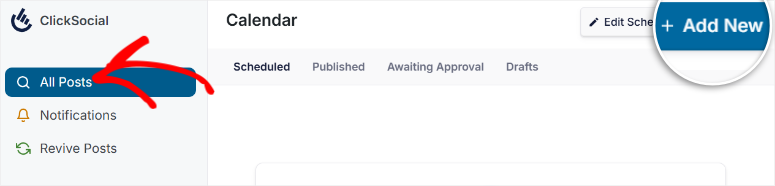
Następnie pojawia się lista połączonych kont mediów społecznościowych. W naszym przykładzie podłączyliśmy tylko nasze konto na Facebooku, więc to jedyny, który widzimy wymienione.
Tak więc wybierzemy Facebooka, aby otworzyć edytor postów w mediach społecznościowych.
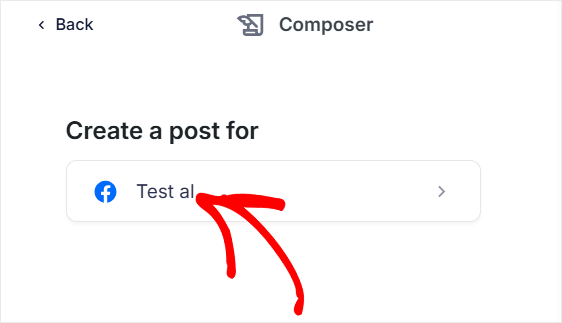
Następnie wpisz żądaną treści dla swojego postu w mediach społecznościowych bezpośrednio do edytora. Interfejs jest podobny do wielu platform mediów społecznościowych, dzięki czemu czuje się znajomo.
Ale jeśli chcesz udostępniać zawartość z postu WordPress i nie chcesz przepisać wszystkiego, ClickSocial ma Cię omówienie. Pod redaktorem zobaczysz małą ikonę WordPress .
Uderz to, aby otworzyć bibliotekę postów WordPress. Wybierz post WordPress, który chcesz udostępnić w mediach społecznościowych, a ClickSocial zaimportuje go bezpośrednio do edytora postów w mediach społecznościowych.
I oczywiście media społecznościowe są wizualne, prawda?
Tak więc ClickSocial ułatwia dodawanie zdjęć i filmów. Zobaczysz obraz i ikonę wideo obok tej ikony WordPress.
Wybierz, aby uzyskać dostęp do biblioteki multimediów WordPress i wybierz idealne elementy wizualne dla swojego postu w mediach społecznościowych.
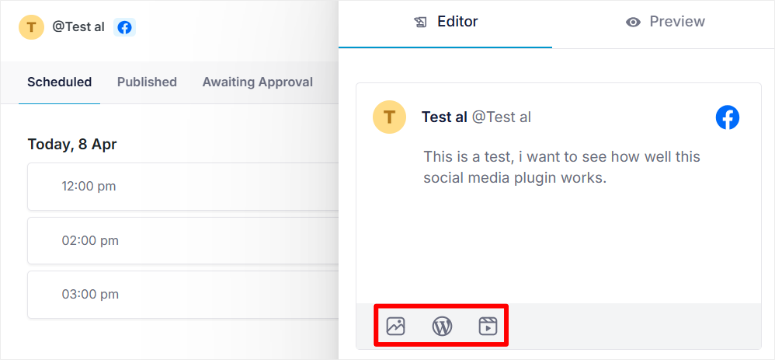
Po dodaniu treści i wizualizacji możesz podglądem ją przed jego uruchomieniem.
Zobaczysz kartę podglądu u góry edytora, tuż obok karty „Edytor” . Wybierz go, aby dokładnie zobaczyć, jak Twój post będzie wyglądał na platformie mediów społecznościowych.
To upewnia się, że wszystko wygląda tuż przed opublikowaniem.
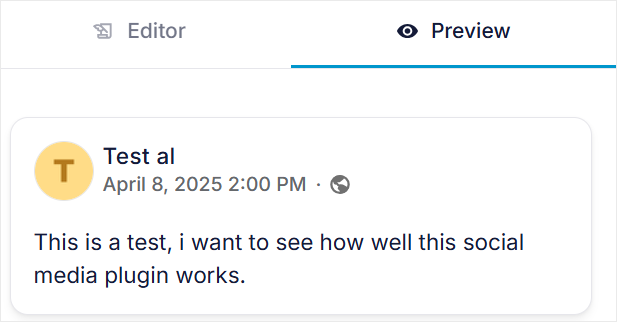
Jeśli jesteś zadowolony z podglądu, masz kilka opcji. Jeśli nie jesteś jeszcze gotowy do opublikowania lub chcesz wrócić i poprawić później, po prostu naciśnij przycisk „Zapisz szkic”.
Ale jeśli twój post jest dobrze, aby natychmiast go opublikować, wybierz przycisk „Publikuj”.
Teraz, jeśli chcesz zaplanować swój post w mediach społecznościowych na później, jest to również niezwykle proste. Obok przycisku „Publikuj” zobaczysz rozwijaną mendę.
Wybierz ten rozwijanie, aby otworzyć kalendarz. W kalendarzu możesz wybrać z dostępnych przedziałów czasowych lub zaplanować niestandardowy czas na wybranie określonej daty i godziny.
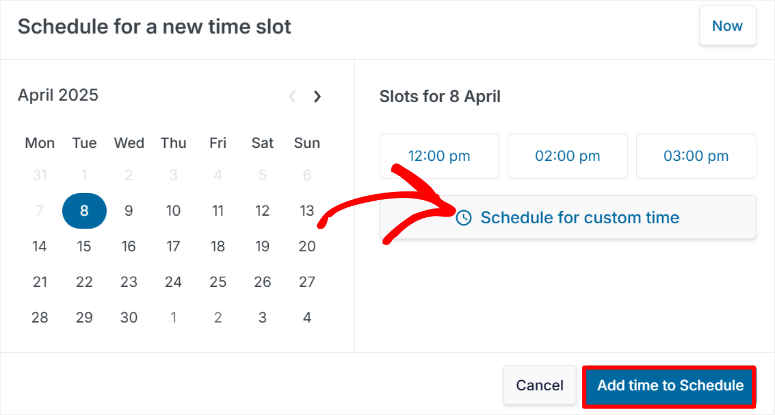
Daje to dużą elastyczność, gdy twoje posty wychodzą.
A oto fajna część: możesz zaplanować wiele postów na ten sam dzień i przez dni, tygodnie, a nawet miesiące w przyszłość.
Jak to robisz?
ClickSocial ma system tabletek obok edytora mediów społecznościowych, aby pomóc Ci zaplanować posty.
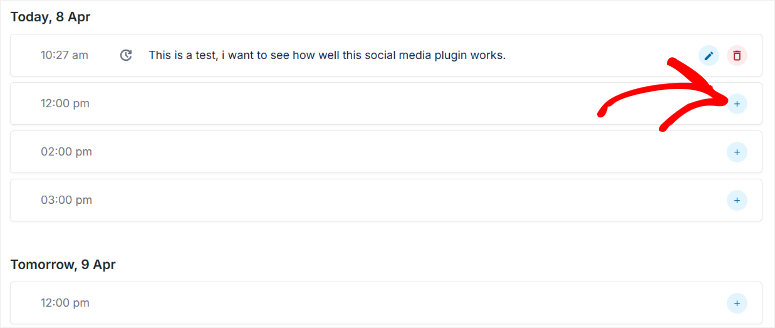
Wybierz kartę Day, a zobaczysz dostępne przedziały czasowe.
Następnie możesz tworzyć posty w mediach społecznościowych dla tych automatów w taki sam sposób, jak powyżej. Ponadto te przedziały czasowe mają nieskończony przewijanie, więc możesz przechowywać posty planowania tak daleko w przyszłości, jak potrzebujesz.
Ale jeśli wolisz widok kalendarza od formatu listy do planowania, ClickSocial również tam omówisz. Na górze strony zobaczysz ikonę kalendarza. Wybierz go, aby przejść do „Trybu kalendarza”.
W trybie kalendarza otrzymujesz kalendarz wizualny całego harmonogramu mediów społecznościowych.
To jeszcze łatwiej jest wizualizować całą strategię mediów społecznościowych na pierwszy rzut oka i zobaczyć, jak twoje posty są rozmieszczone w czasie. To naprawdę pomocny sposób na uzyskanie dużego obrazu swojego planu mediów społecznościowych.
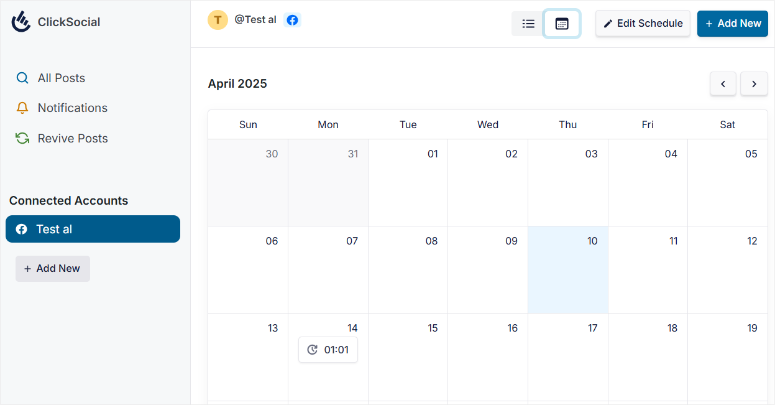
Tak więc, jak widać, ClickSocial naprawdę sprawia, że zarządzanie i planowanie mediów społecznościowych wydają się znacznie mniej zniechęcające.
Od wyraźnie wyposażonego pulpitu nawigacyjnego po intuicyjny edytor postu i elastyczne opcje planowania, jest on zaprojektowany tak, aby był przyjazny dla użytkowników WordPress na wszystkich poziomach umiejętności.
Teraz, oprócz narzędzi, które omówiliśmy powyżej, spójrzmy na niektóre z funkcji obsługiwanych ClickSocial.
Cechy
Widzieliśmy więc, jak przyjazny dla użytkownika ClickSocial. Ale łatwość użytkowania jest tylko częścią dobrej wtyczki w mediach społecznościowych WordPress.
ClickSocial ma również przydatne funkcje, które obsługują jego główne narzędzia. Przeglądajmy niektóre z tych potężnych możliwości.
1. Ożywia posty: daj swoją starą treść nowe życie
Oprócz łatwego publikowania mediów społecznościowych, ClickSocial oferuje sposoby, aby Twoja strategia mediów społecznościowych była mądrzejsza.
Najpierw porozmawiajmy o tych sprytnych postach odrodzenia funkcji.
Pozwala automatycznie dzielić swoje starsze posty WordPress w mediach społecznościowych. Możesz skonfigurować określone przedziały czasowe i dni, aby zmienić post.
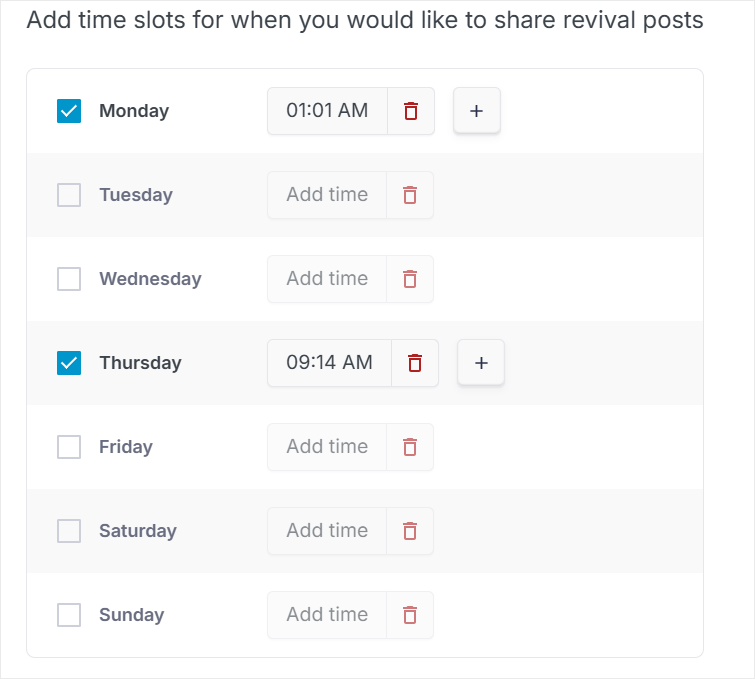
Pomyśl o tym. Prawdopodobnie masz posty na blogu, które są nadal aktualne, ale pochowane w twoich archiwach. Posty ożywienia pomagają przywrócić te starsze treści.
Najlepsze jest to, że możesz wybrać określone posty WordPress, aby automatycznie udostępniać ponownie.
Być może chcesz zwiększyć widoki na starsze posty lub ponownie zaangażować odbiorców popularnymi treściami, ClickSocial może Ci pomóc.
Oprócz tego ClickSocial pozwala filtrować, które posty do ożywienia. Możesz filtrować według daty, tagów, a nawet autora. Pomaga to ukierunkować dokładnie taka treść, którą chcesz ponownie podzielić.
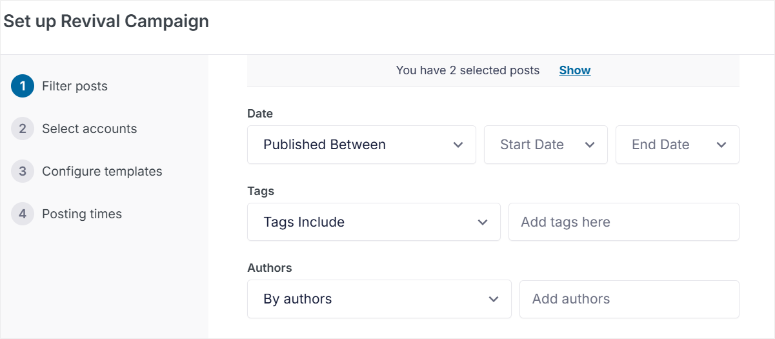
Aby naprawdę zautomatyzować rzeczy, możesz użyć „zmiennych dynamicznych” dla swoich postów odrodzenia. Pozwalają to ClickSocial automatycznie tworzyć posty mediów społecznościowych za pomocą elementów z treści WordPress.
Możesz użyć zmiennych takich jak tytuł postu, fragment, krótki link post, link postu, a nawet kategorie jako hashtagi.
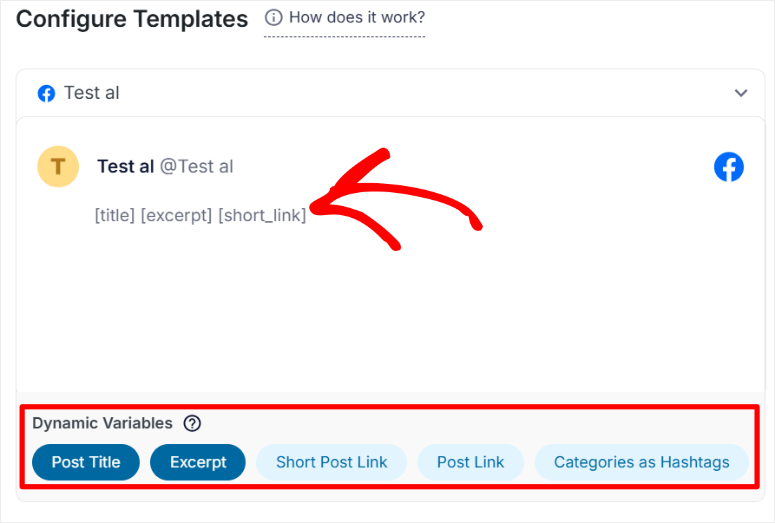
Zasadniczo zmienne dynamiczne dają wszystko, czego potrzebujesz, aby w pełni zautomatyzować posty w mediach społecznościowych ze starej treści.
Po prostu skonfigurujesz go raz, a ClickSocial utrzymuje krążenie wiecznie zielonej treści. Możesz nawet wybrać określone dni i przedziały czasowe, gdy chcesz udostępnić te zautomatyzowane posty ożywienia.
2. Integracja Builder Gutenberg: Udostępnij bezpośrednio od swojego redaktora
Teraz usprawnienie przepływu pracy jest kluczowe, a ClickSocial to rozumie.
Przyjrzyjmy się, w jaki sposób ułatwiają udostępnianie treści z „Integracja Builder Gutenberg”, znana również jako funkcja „Quick Share”.
Pamiętasz, kiedy włączyliśmy „Szybki udostępnienie” w sekcji Dostosowywanie?
Cóż, omówmy to szczegółowo.
Quick Share pozwala udostępniać swoją treść bezpośrednio z domyślnego edytora WordPress Gutenberg. To sprawia, że użycie ClickSocial jest niezwykle wygodne.
Pasuje do przepływu pracy tworzenia treści. Jest to wydajne, ponieważ nie musisz opuszczać swojego postu, aby go udostępnić. Ponadto usprawnia proces tworzenia całego treści, utrzymując wszystko w jednym miejscu.
Aby skorzystać z tej funkcji, najpierw musisz upewnić się, że włączyłeś ją w ustawieniach, jak omówiliśmy. Następnie po prostu otwórz dowolny post WordPress w edytorze Gutenberga.
Następnie spójrz obok przycisku „Publikuj”, a zobaczysz nowy przycisk „Udostępnij”.
Tutaj wybierz przycisk „Udostępnij”, a zobaczysz opcje udostępniania mediów społecznościowych. Będzie tam lista kont mediów społecznościowych, ułożona w łatwych w użyciu akordeonach.
Wystarczy wybrać konta, do których chcesz się udostępnić. Możesz nawet dostosować swój post w mediach społecznościowych w edytorze, tak jak pokazaliśmy w sekcji „łatwość użytkowania”.
A najlepsza część?
Kiedy trafisz „Publikuj” lub „Zapisz” w swoim poście WordPress, Twój post w mediach społecznościowych jest również automatycznie zaplanowany. Wszystko jest zsynchronizowane.
Jeśli zdecydujesz, że nie chcesz udostępniać konkretnego postu w mediach społecznościowych, nie ma problemu. Wystarczy nacisnąć przycisk „Anuluj dla tego postu” w opcjach szybkiego udostępniania.
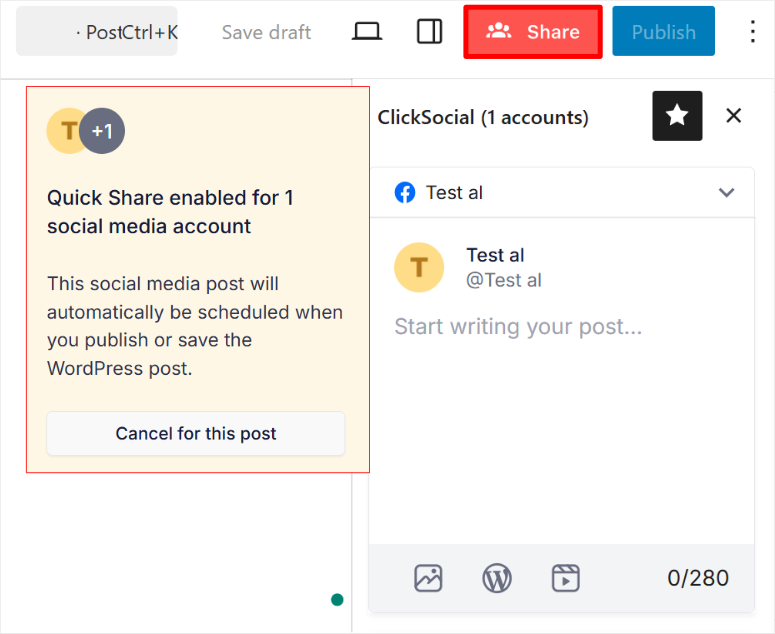
3. Powiadomienia: Zachowaj w pętli z działalnością w mediach społecznościowych
Śledzenie wszystkich postów w mediach społecznościowych może być trudne, prawda? Funkcja powiadomień ClickSocial pomaga pozostać zorganizowanym.
Daje to wyraźny przegląd wszystkich działań w mediach społecznościowych. W powiadomieniach możesz szybko zobaczyć posty do recenzji, postów udostępnianych, postów w szkicu i wiele więcej.
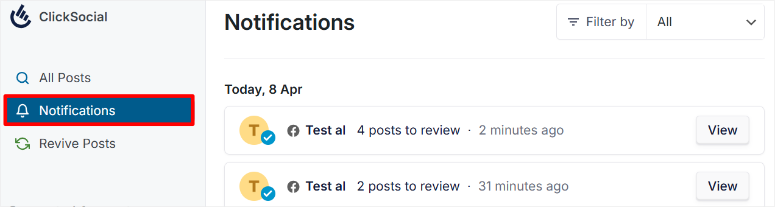
Zawierają nawet filtr, który zawęża powiadomienia, dzięki czemu możesz szybko znaleźć to, czego szukasz.
4. Prześlij i zatwierdź posty: Praca zespołowa sprawia, że marzenie działa
Utrzymanie spójności i jakości marki jest priorytetem dla osób pracujących w zespołach. ClickSocial pomyślał także o współpracy zespołowej z funkcją „Prześlij i zatwierdzenie postów”.
Ta funkcja dotyczy współpracy zespołowej i kontroli jakości.
Ta funkcja recenzji umożliwia skonfigurowanie przepływu pracy, w którym posty w mediach społecznościowych muszą zostać sprawdzone przed uruchomieniem. W rezultacie zapewnia, że wszystko, co zostanie opublikowane, jest zgodne z głosem i standardami Twojej marki.
I nie chodzi tylko o zatwierdzenie lub odrzucenie postów.
Możesz także przekazać informacje zwrotne w czasie rzeczywistym na temat poszczególnych postów w mediach społecznościowych poprzez komentarze, które naprawdę promują współpracę w swoim zespole. Pomaga wszystkim uczyć się i poprawić razem.
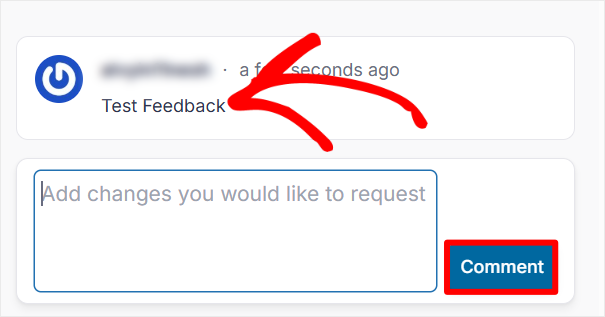
5. Przypisz konta mediów społecznościowych: dostęp do zespołu kontrolnego
ClickSocial wykracza poza dając zespołowi różne poziomy dostępu. Pozwala przypisywać konta mediów społecznościowych określonym członkom zespołu.
Ta funkcja pozwala dokładnie określić, które konta mediów społecznościowych każdy członek zespołu może uzyskać dostęp i pracować.
Ułatwia to zarządzanie tym, kto jest odpowiedzialny za co. Pomaga także w specjalizacji zespołu. Na przykład możesz mieć członków zespołu, którzy specjalizują się na niektórych platformach.
Teraz spójrzmy na dokumentację i wspierajmy następny.
Dokumentacja i wsparcie
Posiadanie wszystkich tych funkcji jest świetne, ale co, jeśli potrzebujesz pomocy lub masz pytania?
Właśnie tam dobre wsparcie i dokumentacja stają się naprawdę ważne. A przy ClickSocial wydają się również włożyć wysiłek w tym obszarze.
Na początek ClickSocial ma dobrze zorganizowaną stronę główną. Od razu zauważasz, że jest wypełniony zrzutami ekranu, szybko pokazując, jak działają różne funkcje.
Jeśli potrzebujesz bardziej szczegółowych informacji, dostęp do ich dokumentacji jest łatwy. Po prostu poszukaj linku „Pomoc i dokumentacja” na szczycie strony głównej. Jest tam na szczycie ich strony głównej.
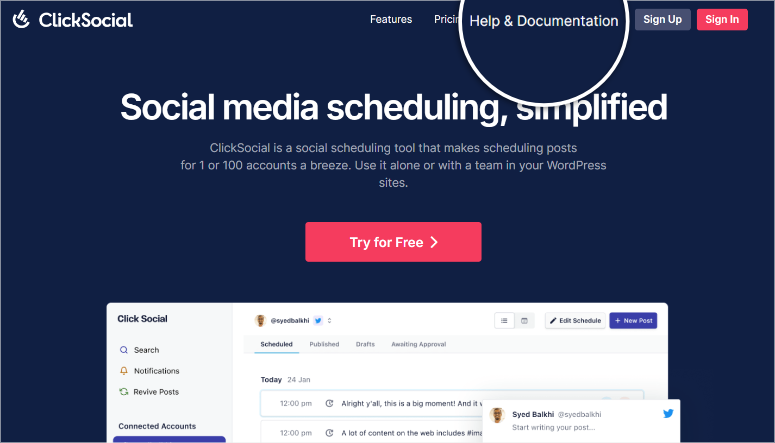
Gdy będziesz na stronie dokumentacji, zobaczysz, że jest on starannie podzielony na zakładki, które obejmują przewodniki, referencje i obsługę poczty e -mail.
Możesz wybrać dowolną z tych kart, aby przejść prosto do tej konkretnej sekcji dokumentacji.
Idź do:
- Przewodniki: Aby znaleźć szczegółowe samouczki. Ci przewodnicy przeprowadzają Cię przez dokładnie sposób korzystania z wszystkich funkcji ClickSocial.
- Odniesienia: Szczególnie podoba nam się ten zasób, ponieważ łączy się on z postami, które wyjaśniają typowe problemy, które doświadczyli inni użytkownicy. Wspaniale jest zobaczyć rozwiązania i wskazówki oparte na prawdziwych doświadczeniach użytkowników.
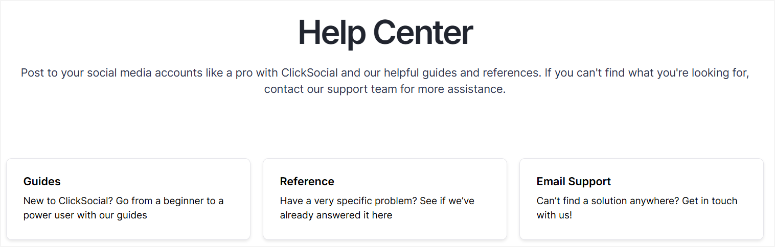
Teraz, jeśli nie możesz znaleźć odpowiedzi w dokumentacji, ClickSocial oferuje dwa główne sposoby skontaktowania się z zespołem wsparcia. Możesz wybrać między ogólnymi pytaniami a prośbą o wsparcie .
Jeśli masz tylko ogólne pytania, wybierz „ogólne pytania”.
Ten kanał jest idealny do zapytań przedsprzedażowych i osób, które nie są klientami kliknięcia. Możesz użyć tego formularza kontaktowego, aby dokonywać ogólnych zapytań, takich jak wyceny, licencjonowanie, demo wtyczki i wiele innych.
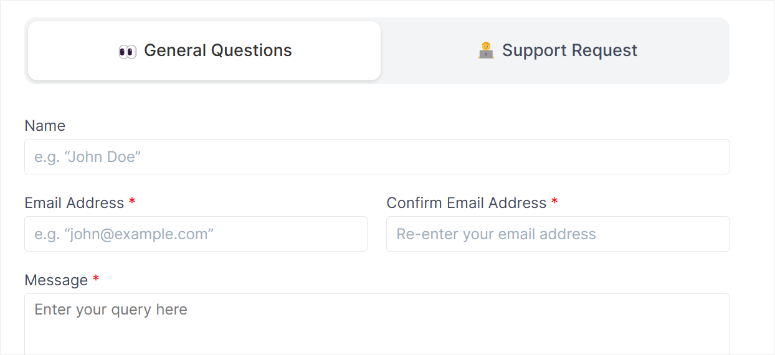
Ale jeśli jesteś już klientem i potrzebujesz pomocy technicznej, będziesz chciał wybrać „żądanie wsparcia”.
Jest to kanał do uzyskania pomocy technicznej jako płacący klient kliknięcia. Sam formularz ma tylko dwa pola: temat ”i„ szczegóły ”.
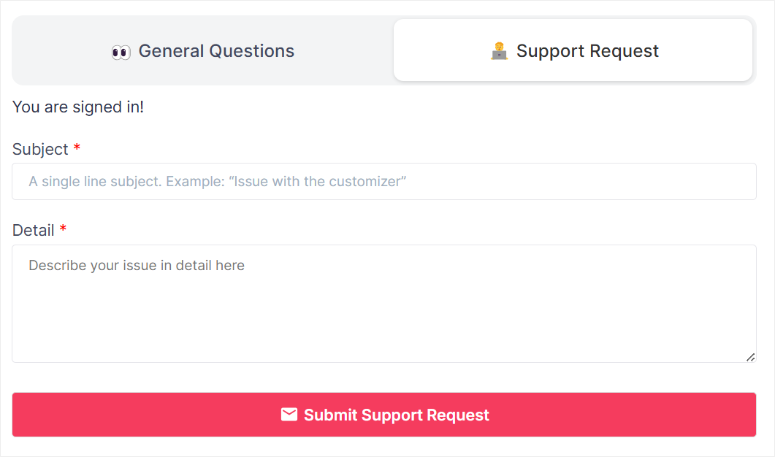
Po prostu wypełnij je i możesz łatwo przesłać swój bilet pomocy technicznej.
Spójrzmy teraz na ceny.
Wycena
Jak wspomniano, ClickSocial oferuje bezpłatną wersję wtyczki. Możesz pobrać go bezpośrednio z katalogu wtyczki WordPress. Pamiętaj jednak, że bezpłatna wersja zawiera ograniczony zestaw funkcji.
Aby uzyskać pełną moc ClickSocial, będziesz chciał rozważyć ich plany premium.
Teraz ich model cenowy różni się od większości wtyczek. Kliknij rachunki na podstawie liczby kont mediów społecznościowych, które chcesz połączyć.
Zobaczysz plus i minus na ich stronie cenowej u góry. Możesz je użyć do dostosowania liczby potrzebnych kont.
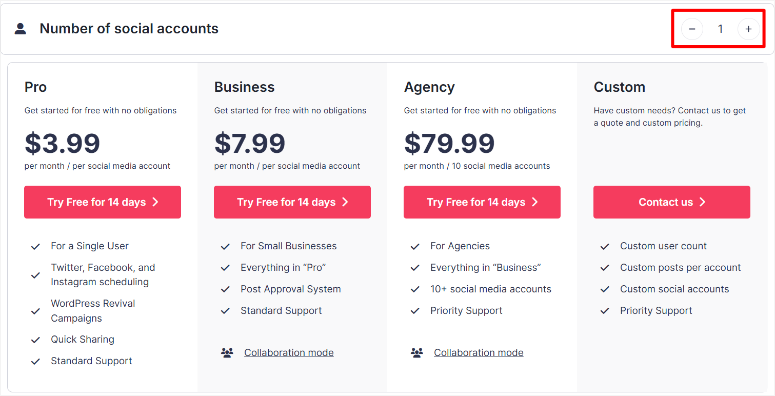
Pamiętaj, im więcej konta wybierzesz, tym wyższa cena. Ich cena podstawowa zaczyna się od jednego konta w mediach społecznościowych.
- PRO PLAN : Zaczyna się od 3,99 USD /miesiąc. Ten plan jest przeznaczony dla jednego użytkownika. Obejmuje kampanie WordPress Revival, szybki udział i wiele innych. Ponadto obsługuje harmonogram dla Twittera, Facebooka i Instagrama. Uwzględniono również standardowe wsparcie.
- Biznesplan : zaczyna się od 7,99 USD /miesiąc. Ten jest skierowany do małych firm. Obejmuje wszystko w planie pro. Dodatkowo daje to również system zatwierdzenia po przepływie pracy zespołu. Otrzymujesz również standardowe wsparcie w tym planie.
- Agency Plan : Starts from $79.99 /Month. This plan is designed for agencies managing multiple clients. It includes everything in the Business Plan. It also supports 10+ social media accounts. You will also get priority support with the Agency Plan.
Finally, they offer a Custom Plan if you have very large or custom needs . For pricing on this, you need to contact the ClickSocial team directly.
The best thing is, each plan comes with a 14-day free trial. This lets you test out the features before you commit.
On top of that, they also offer a 30-day money-back guarantee, no questions asked, with each plan.
Pros & Cons
Let's break down the pros and cons of ClickSocial based on our time using it.
Profesjonaliści
- Easy to Get Started: From our experience, setting up ClickSocial was a breeze. The dashboard walkthrough really helped, and connecting our WordPress site and social accounts was very straightforward.
- User-Friendly Dashboard: We found the dashboard to be clean and well-organized. Everything we needed was easy to find, which made navigating ClickSocial a pleasant experience.
- Gutenberg Integration is a Time-Saver: Sharing posts directly from the Gutenberg editor is a huge plus for us. It really streamlined our content workflow and saved us steps when sharing new articles.
- Revive Old Posts is Smart: Revive Posts is a clever way to get more mileage out of older content. It's an easy way to keep valuable posts in front of our audience without extra effort.
Wady
- Limited Social Media Platforms: We noticed that ClickSocial currently focuses on main platforms like Facebook, X, and Instagram. This might feel a bit limiting if you are heavily invested in other platforms.
- Pricing per Social Account Can Add Up: Depending on how many social media accounts you manage, the pricing structure could become a bit costly compared to tools with a flat fee for unlimited accounts.
FAQs: ClickSocial Review
How much does social media management cost?
Social media management costs vary. Free tools offer a starting point but often lack features. Paid options provide more functionality and support. Prices range from a few dollars monthly, like ClickSocial's Pro plan, to hundreds, depending on needs. Choosing a tool like ClickSocial depends on the required features and budget.
What is the difference between social media management and marketing?
Social media management involves daily tasks such as scheduling posts and engaging with audiences using tools like ClickSocial. Social media marketing is broader, encompassing strategic planning for goals like brand building. ClickSocial aids in management, supporting overall marketing strategies.
Is there a free social media scheduling tool?
Yes, free social media scheduling tools exist, and ClickSocial offers a free plugin to begin. While helpful, free tools often have limitations. Upgrading to a paid option like ClickSocial for advanced features and scalable management unlocks greater capabilities.
Can ClickSocial help revive old blog posts on social media?
Yes, ClickSocial has a Revive Posts feature. This allows you to automatically re-share older WordPress blog posts on social media. It's a useful way to bring older content back to your audience's attention without manual effort and can help increase traffic to older articles.
Does ClickSocial offer team collaboration features?
Yes, ClickSocial includes team collaboration features. They offer options to add team members, set up post approval workflows, and assign social media accounts to specific team members. This makes ClickSocial suitable for businesses and teams that need to manage social media together and maintain brand consistency.
Final Verdict: Is ClickSocial Right for You?
So, is ClickSocial a good social media scheduling and management plugin?
From our experience, it is especially for WordPress users who want something straightforward and easy to use.
ClickSocial shines also when it comes to simplifying social media scheduling right from your WordPress dashboard.
We found the setup process smooth, the interface clean, and features like Gutenberg integration and revive posts genuinely helpful.
If you are looking for a user-friendly plugin to boost your social media presence without the complexity, ClickSocial is definitely worth checking out.
If you are looking for other amazing social media plugins, check out 9 Best Social Proof Plugins for WordPress.
Apart from that, here are other articles you might be interested in reading.
- How to Add Social Proof Notifications in WordPress
- How to Embed Instagram Feed in WordPress
- The Best Online Marketing Tools To Boost Your Business
These articles will help you learn how to improve your social media marketing through WordPress.
